Introduction
Este documento descreve o ShowTech, uma ferramenta CLI que coleta informações/registros de solução de problemas do Cisco Prime Collaboration Provisioning Manager exigido pelo Cisco Technical Assistance Center (TAC) em um único arquivo compactado. Esta ferramenta está disponível no Provisioning Manager versão 2.0 e posterior.
Prerequisites
Requirements
A Cisco recomenda que você tenha conhecimento destes tópicos:
- Cisco Unified Provisioning Manager
- Provisionamento do Cisco Prime Collaboration
Componentes Utilizados
As informações neste documento são baseadas nestas versões de software e hardware:
- Provisionamento do Cisco Prime Collaboration versão 10.5
- WinSCP versão 5.5
Note: Este documento também se aplica ao Cisco Unified Provisioning Manager versão 9.x.
The information in this document was created from the devices in a specific lab environment. All of the devices used in this document started with a cleared (default) configuration. If your network is live, make sure that you understand the potential impact of any command.
Configurar
- Ativar registro DETALHADO:
- Faça login no Cisco Prime Collaboration Provisioning com Secure Shell (SSH) com as credenciais raiz.
- Insira este comando para ir para o diretório do script:
[root@PCP9 ~]# cd /opt/cupm/sep/ipt/bin
- Altere o nível de log para DETAIL:
[root@PCP9 bin]# bash ./changeloglevel.sh -level DETAIL
Note: O nível de log é revertido para PADRÃO após a reinicialização do servidor.
- Observe o datador de hora atual no servidor:
[root@PCP9 bin]# date

- Recrie o problema.
- Gerar um arquivo ShowTech.
Uso:
bash ./showtech.sh -start
-end
start date from which to collect data (START_DATE format:
YYYY-MM-DD HH:MM)
end date up to which to collect data (END_DATE format:
YYYY-MM-DD HH:MM)
Para coletar os arquivos de log mais recentes, START_DATE deve ser o valor obtido na Etapa 1d menos 1 hora , e END_DATE deve ser especificado com uma hora no futuro.
Exemplo:
[root@PCP9 bin]# bash ./showtech.sh -start 2014-12-06 11:52:44 -end 2014-12-06
15:00:00
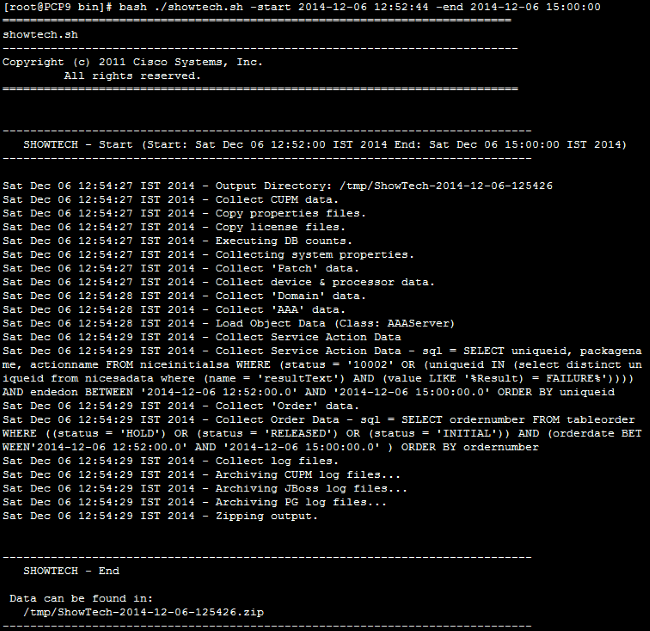
- Coletar os registros do servidor:
- Efetue login no WinSCP com credenciais raiz:
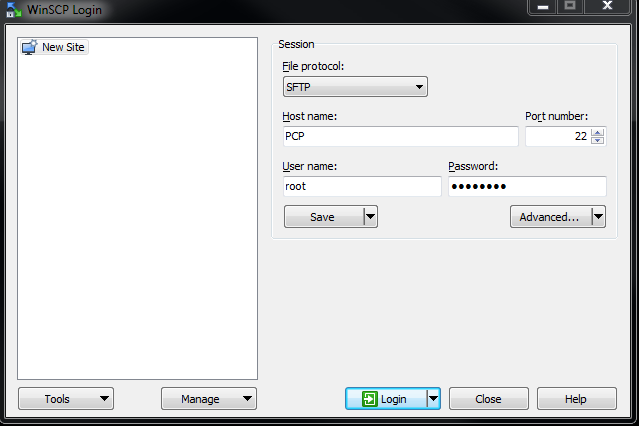
- Altere o diretório para a pasta /tmp no servidor:
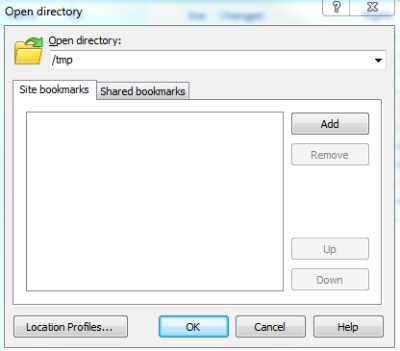
- Copie o arquivo zip ShowTech do servidor para qualquer local no PC:
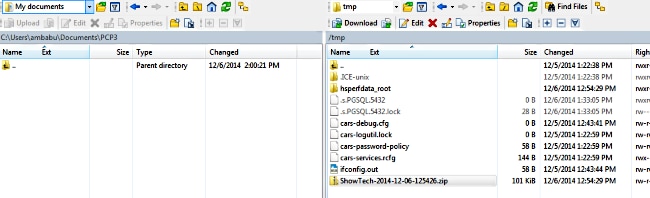
Note: Verifique se os arquivos e o diretório no servidor não foram modificados.
- Anexe o arquivo ShowTech às notas do caso na opção Upload do Support Case Manager ou envie por e-mail diretamente a um Cisco TAC Engineer.
Verificar
No momento, não há procedimento de verificação disponível para esta configuração.
Troubleshoot
A coleção ShowTech é relativamente simples e as chances de falha são raras. Se houver algum problema ou erro, entre em contato com o Cisco TAC.


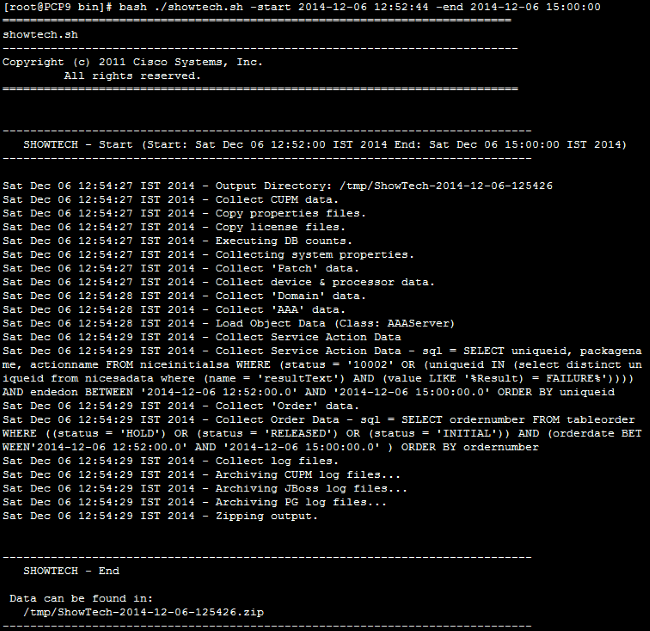
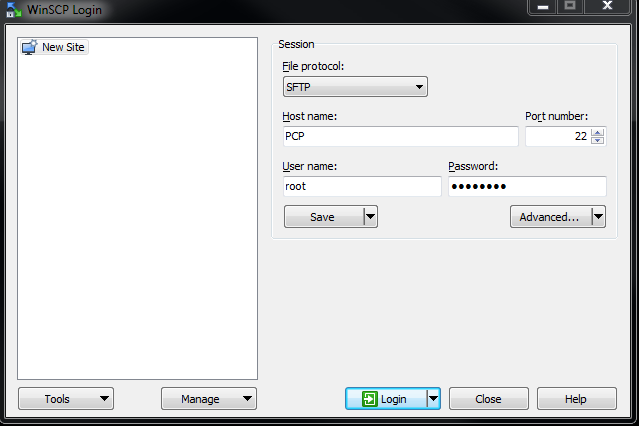
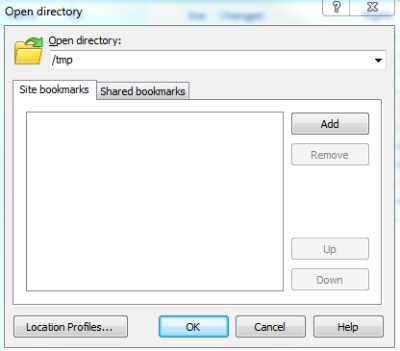
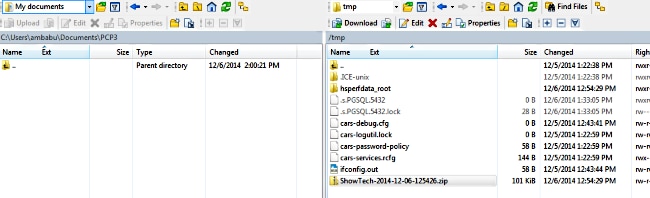
 Feedback
Feedback